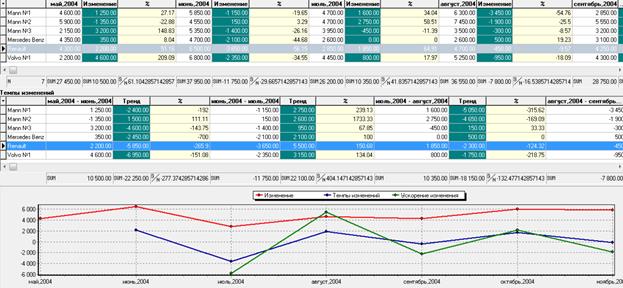Анализ результатов, полученных системой «Контур Стандарт»
Для получения нужной информации из OLAP-отчета можно воспользоваться следующими операциями:
1. Перемещение строки или колонки– установите указатель мыши на требуемую строку или колонку и переместите ее в нужную область методом drag&drop. Курсор принимает вид  при перемещении в запрещенную область.
при перемещении в запрещенную область.
2. Общий поворот таблицы(поменять местами строки и колонки) – нажмите кнопку  . В результате меняются местами строки и колонки таблицы, выполняется пересчет итогов.
. В результате меняются местами строки и колонки таблицы, выполняется пересчет итогов.
3. Установка фильтра по значениям измерений– раскройте список значений измерения по кнопке  , расположенной рядом с названием измерения, и установите отметки фильтра. В результате пересчитываются итоги.
, расположенной рядом с названием измерения, и установите отметки фильтра. В результате пересчитываются итоги.
Частным случаем является установка фильтра по фактам– раскройте список фактов по кнопке  поля
поля 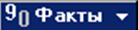 и установите отметки фильтра. В результате в таблице остаются только указанные факты, пересчитываются итоги.
и установите отметки фильтра. В результате в таблице остаются только указанные факты, пересчитываются итоги.
4. Включение изображения итогов по измерению– в локальном меню для измерения, вызываемом по правой кнопке мыши, выберите пункт Показ итогов вкл./выкл.
5. Добавление в отчет нового факта, представляющего собой процент от итогов-выберите в таблице факт, для которого необходимо рассчитать процент от итогов, и нажмите кнопку  .
.
Чтобы добавить в таблицу новый факт, вычисляемый как процент от итогового значения(по строке), выберите в меню, которое вызывается по кнопке  , пункт Процент от итогов.
, пункт Процент от итогов.
Чтобы добавить в таблицу новый факт, вычисляемый как процент от промежуточных итогов, выберите в меню, которое вызывается по кнопке  , пункт Процент от промежуточного итога.
, пункт Процент от промежуточного итога.
Чтобы добавить в таблицу новый факт, вычисляемый как процент от общего итога(по всей таблице), выберите в меню, которое вызывается по кнопке  , пункт Процент от общего итога.
, пункт Процент от общего итога.
6. Получение детальных данных по измерениям всей таблицы– нажмите кнопку 
Чтобы получить детальные данные по строкам таблицы, выберите в меню, которое вызывается по кнопке  , пункт Раскрыть строки.
, пункт Раскрыть строки.
Чтобы получить детальные данные по колонкам таблицы, выберите в меню, которое вызывается по кнопке  , пункт Раскрыть колонки.
, пункт Раскрыть колонки.
Чтобы получить детальные данные по значению одного измерения, нажмите на пиктограмму  «плюс»
«плюс»
7. Получение обобщенных данных по измерениям всей таблицы– нажмите кнопку  .
.
Чтобы получить обобщенные данные по строкам таблицы, выберите в меню, которое вызывается по кнопке  , пункт Свернуть строки.
, пункт Свернуть строки.
Чтобы получить обобщенные данные по колонкам таблицы, выберите в меню, которое вызывается по кнопке  , пункт Свернуть колонки.
, пункт Свернуть колонки.
Чтобы получить обобщенные данные по значению одного измерения, нажмите на пиктограмму  «минус».
«минус».
8. Задание режима иерархической фильтрации измерений– нажатием на кнопку  можно включить или выключить режим иерархической фильтрации. Если режим иерархической фильтрации включен, то при установке фильтра на старшие измерения, в список младших измерений не включаются отфильтрованные значения. А при установке фильтра на младшие измерения автоматически фильтруется список старших измерений.
можно включить или выключить режим иерархической фильтрации. Если режим иерархической фильтрации включен, то при установке фильтра на старшие измерения, в список младших измерений не включаются отфильтрованные значения. А при установке фильтра на младшие измерения автоматически фильтруется список старших измерений.
11. Сортировка данных в таблице по фактам в строке– нажмите кнопку  , по фактам в колонке–
, по фактам в колонке–  .
.
Примечание
13. Просмотр детальных первичных данных– выберите интересующую вас ячейку таблицы и нажмите кнопку  . В окне «Расшифровка агрегированного значения… для факта…» будет выведен фрагмент плоской таблицы, содержащей детальные первичные данные по выбранному значению факта.
. В окне «Расшифровка агрегированного значения… для факта…» будет выведен фрагмент плоской таблицы, содержащей детальные первичные данные по выбранному значению факта.
Примечание
Список полей детализации должен быть построен на закладке «Детализация»окна «Настройка OLAP-отчета из базы данных»(см. стр. 23).
18. Отображение диаграммы– нажатием на кнопку  можно скрыть или вывести изображение синхронной диаграммы.
можно скрыть или вывести изображение синхронной диаграммы.
19. Сохранение данных отчета в виде локального микрокуба– нажмите кнопку  .
.
Пусть в соответствии с постановкой задачи необходимо определить за 2004 г.:
1. Два месяца 2004 года, за которые было сделано наибольшее количество поездок.
- в фильтре Фактыоставить «Количество поездок»;
- поставить курсор в строку «Итоги» и нажать кнопку «Сортировать колонки по факту». Ответ: июнь и декабрь.
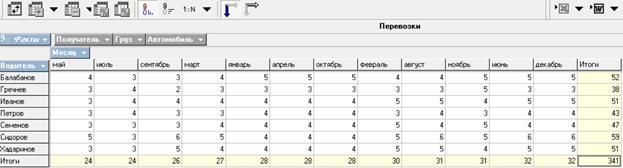
2. Какой товар чаще всего перевозили в эти месяцы:
- в структуре отчета вместо водителей указать «Груз»;

-в фильтре указать месяцы июнь и декабрь;
-установить курсор в столбец «Итоги» и нажать кнопку «Сортировать строки по факту». Ответ: мясо, книги.
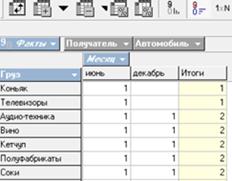
3. Определить фамилию водителя и марку автомобиля, лидирующего по количеству рейсов по итогам двух месяцев:
-в структуре указать в строках водителя, а в колонках дату и автомобиль;
- в фильтре «Месяц» оставить июнь и декабрь, а в фильтре «Факты» оставить «Количество поездок;
- курсор поставить в графу «Итого» по строкам» и нажать кнопку «Сортировать строки по факту». Ответ: Сидоров на автомобилях Volvo №2 и Mann №2.
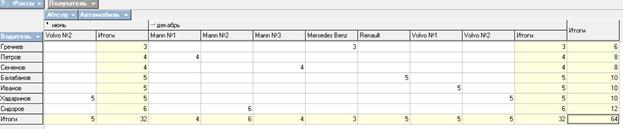
4. Определить водителя, выполнившего за 2004 год наибольшее количество поездок, тот ли это водитель, который лидирует по километражу.
- указать курсором графу «Итоги» «Количество поездок» и нажать кнопку «Сортировать строки по факту». Получим «Сидоров».
- указать курсором графу «Итоги» «Километраж» и нажать кнопку «Сортировать строки по факту». Получим «Балабанов». Результаты не совпадают.

5. Какой груз в основном перевозил водитель, наездивший наибольшее количество километров, в летние месяцы 2004 года.
- определить нужную структуру отчета: в строках указать «Водитель», а за ним «Грузы»;
- в полученной OLAP-таблице в последней графе «Километраж» поставить курсор и нажать кнопку «Сортировать строки по факту»;
- в строке «Петров» нажать плюс(+) в полученной подтаблице поставить курсор в графу «Итоги» и нажать кнопку «Сортировать строки по факту». Получим ответ - «Пиво».
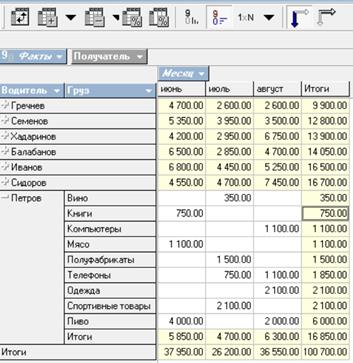
6. Определить список водителей, которые за второе полугодие 2004 года выполнили меньше 40 поездок с грузом:
- нажать Анализ/Отчеты и активизировать в правой части кнопку  , а за тем указать позицию
, а за тем указать позицию  . В окне кластерного анализа указать источник Перевозки, поле группировки Водитель, факт Количество поездок и наименование Кластерный анализ километража нажать кнопку Сохранить.
. В окне кластерного анализа указать источник Перевозки, поле группировки Водитель, факт Количество поездок и наименование Кластерный анализ километража нажать кнопку Сохранить.
- вызвав двойным щелчком строку кластерного анализа получим окно настройки отчета, в котором указать Фильтр по значениям меньше чем 40. Ответ: Гречнев.
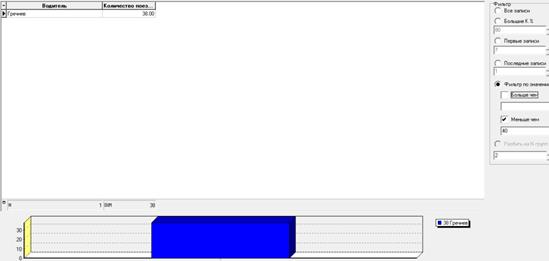
6. Проанализировать динамику изменения километража автомобиля «Renault» за период с мая по ноябрь 2004 года:
- нажать Анализ/Отчеты и активизировать в правой части кнопку  , а за тем указать позицию
, а за тем указать позицию  . В результате будет получено окно для анализа тренда. Указать в нем: градацию анализа: месяц, ноябрь, глубина исследования - 6, указать Изменения.
. В результате будет получено окно для анализа тренда. Указать в нем: градацию анализа: месяц, ноябрь, глубина исследования - 6, указать Изменения.

- выделив строку Renault будут получены следующие результаты анализа: с мая по июнь был наивысший уровень данного показателя (6500), который за тем в июле снизился (2850. До конца года он не достиг июньского уровня, остановившись на величине 5900. Темпы изменений показывают, что наибольшее падение данного показателя наблюдалось в июле. Положительное ускорение изменения в августе.